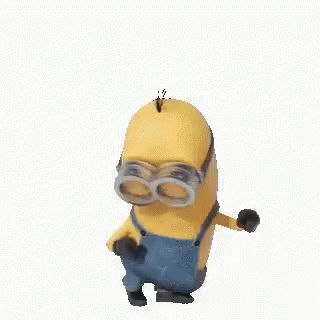Pesquisar na Comunidade
Mostrando resultados para as tags ''JOGOS''.
Encontrado 271 registros
-
Salve Salve meus queridos, baum?? Confira o RESUMÃO de todas as NOVIDADES do Servidor de Testes da Season 2 do COD MOBILE, como NOVAS ARMAS, Mapas, Recursos, Classes e MUITO MAIS!!
-
- cod mobile
- jogos grátis
- (e 3 mais)
-
Salve Salve meus queridos, baum?? Confira os NOVOS VAZAMENTOS que Foram Encontrados nos ARQUIVOS do Jogo, como NOVOS Personagens, MAPAS e mais Informações sobre o Servidor de TESTES da Season 2 do COD MOBILE.
-
- cod mobile
- cod
- (e 3 mais)
-
Salve Salve meus queridos, baum?? Confira as Confirmações de ARMAS e MAPAS Oficializadas pela Activision e mais VAZAMENTOS encontrados dentro do jogo sobre o POSSÍVEL TEMA da SEASON 2 do COD MOBILE.
-
- cod mobile
- jogos
- (e 3 mais)
-

COMO Liberar a SKS Mais RÁPIDO no COD MOBILE Season 1
contato noobsensato postou um tópico em Call of Duty
Salve Salve meus queridos, beleza?? Confira DICAS Comprovadas de COMO Liberar a SKS mais RÁPIDO na Season 1 do Call of Duty Mobile para testar a arma hoje mesmo no jogo!!-
- 1
-

-
- call of duty
- cod mobile
- (e 3 mais)
-
Salve Salve meus queridos, baum?? Confira a Data Confirmada pela ACTIVISION para chegada da SKS no COD MOBILE e mais Recursos FUTUROS que foram Confirmados que devem chegar na versão Coreana e tem a possibilidade de chegar um dia ao global.
-
- cod mobile
- jogos mobile
- (e 3 mais)
-
Salve Salve meus queridos, baum?? Confira as Primeiras CONFIRMAÇÕES OFICIAIS feitas pela Activision sobre a Season 2 do COD MOBILE Global e mais NOVIDADES FUTURAS que Foram comentadas pela mesma para o jogo.
-
- 1
-

-
- call of duty
- cod mobile
- (e 3 mais)
-
Salve Salve meus queridos, baum?? Confira este Jogo com a Mesma premissa de FPS do Call Of Duty, que virou basicamente uma "CÓPIA" Barata do Cod Mobile, por ter o nome semelhante aos demais títulos da Franquia.
-
- cod mobile
- jogos
- (e 3 mais)
-

Mega pacotão os melhores sites downloads de Roms de Jogos!
LeandroSexy postou um tópico em Trackers & Warez
Fala galera do Ggames, hoje trago pra vocês um Mega pacotão os melhores sites downloads de Roms de Jogos, desde o: Acorn 8 bit Acorn Archimedes Acorn Electron 993 Amiga 500 Amstrad CPC Amstrad GX4000 Apple I 4 Apple II 2,352 Apple II GS Atari 2600 Atari 5200 Atari 7800 Atari 800 Atari Jaguar Atari Lynx Atari ST 304 Bally Pro Arcade Astrocade BBC Micro Camputers Lynx 92 Capcom Play System 1 Capcom Play System 2 Casio Loopy Casio PV1000 ColecoVision ColecoVision ADAM Commodore Commodore Max Machine Commodore Pet Commodore Plus Commodore VIC20 Dragon Data Dragon Elektronika BK Emerson Arcadia 2001 Entex Adventure Vision 5 Epoch Super Cassette Vision Fairchild Channel F Funtech Super Acan Galaksija Game Gear Gameboy Gameboy Advance Gameboy Color GameCube GamePark GP32 GCE Vectrex Hartung Game Master Intellivision Interact Family Computer Kaypro II Luxor ABC 800 Magnavox Odyssey MAME 037b11 Mattel Aquarius Memotech MTX512 Microsoft Xbox Miles Gordon Sam Coupe MSX 2 MSX Computer Neo Geo Neo Geo Pocket Neo Geo Pocket Color Nintendo Nintendo 3DS Nintendo 64 Nintendo DS Nintendo Famicom Disk System Nintendo Pokemon Mini Nintendo Virtual Boy Nintendo Wii Nokia N Gage Pel Varazdin Orao Philips Videopac Playstation Playstation 2 Playstation 3 Playstation 4 Playstation Portable RCA Studio II Robotron Z1013 Sega 32x Sega Dreamcast Sega Genesis Sega Master System Sega Pico Sega SG1000 Sega Super Control Station Sega Visual Memory System Sharp MZ 700 84 40,644 401.3KB Sharp X68000 Sinclair ZX81 Sufami Turbo Super Grafx Super Nintendo Tandy Color Computer Tangerine Oric Thomson MO5 Tiger Game Com TurboGrafx 16 XBox XBox 360 VTech CreatiVision VTech V Smile Wang VS Watara BSupervision Wii Wii U WonderSwan Z Machine Infocom ZX Spectrum e muito mais... Segue a lista de Roms: [Conteúdo Oculto] De um curti, para vê a postagem completa! Se gostou? comente, participe!- 10 respostas
-
- 20
-

-

-

-

-
Fala galera do Ggames, Pra você que sempre teve curiosidade em saber quais eram os Jogos mais vendidos no passado e quais são os mais vendidos no presente? Hoje trago pra vocês esse vídeo comparativo: Jogos mais vendidos de 1979 a 2020: Créditos: Canal Captain Gizmo Se você gostou? Curta, comente, participe!
-
Estou procurando um site para baixar roms que não seja o Coolrom, ultimamente estou tendo problema de rota com os link de download do site, demora muito mais do que deveria pra baixar apenas uma rom, então estou procurando alguma alternativa pra ele. Quem puder me ajudar ficarei extremamente grato ^^
-
Construir em The Sims 4 é uma das atividades mais legais do jogo. Neste artigo nós trouxemos 15 dicas para você ter casas e mansões perfeitas sem sofrer muito com a complexidade do modo construir do título. Além disso, vamos 1. Construa casas pequenas A primeira dica pode parecer "chata", já que muitos jogadores tendem a querer ter grandes mansões em The Sims 4. Contudo aconselhamos, principalmente aos iniciantes, que comece construindo pequenas casas. Assim você dá conta de preencher toda ela, dando estilo e personalidade, além de utilidade. Casas muito grandes podem ficar cheias de objetos e móveis desnecessários, que não combinam uns com os outros. Já casas pequenas são mais fáceis de você deixar confortáveis, úteis e perfeitas para morar! 2. Use a ferramenta das escadas com sabedoria Algo que The Sims 4 permite fazer é alterar completamente a disposição das escadas na casa que você quer construir. Isso é importante do ponto de vista não apenas estético, mas também funcional, pois você pode ter melhores acessos às mais diversas divisões da construção. Além disso, pode usar toda a criatividade para construir casas bizarras ou super modernas. Aliás, se for mesmo bem habilidoso com a ferramenta, pode até criar algo semelhante às escadas de Hogwarts, de Harry Potter! 3. Cuidado ao escolher a altura dos andares Mais uma ferramenta exclusiva de The Sims 4! Existem 3 alturas de andar para escolher, o que permite criar conceitos únicos de construção, indo das casas mais clássicas às mais modernas. Só tenha atenção, pois essa escolha vai afetar depois a altura das janelas e portas que for colocar na casa. E não só: alguns objetos de decoração ficam indisponíveis, dependendo de qual tipo de altura escolher. Portanto faça experimentos para saber qual a melhor escolha para a casa que deseja ter. 4. Customize o terreno em volta da casa A ferramenta de edição do terreno é maravilhosa se você souber usá-la. Ao mexer no terreno onde ficará a casa, você adiciona mais personalidade ao seu novo lar. Pode colocar a construção em cima de um pequeno morro, por exemplo, ou construir duas casas ligadas por uma ponte. Essa ferramenta ainda permite cuidar do jardim, deixando-o com um aspecto mais bonito e realista, o que traz muito mais valor ao todo da sua construção. 5. Aprenda a mexer na ferramenta das meias paredes A ferramenta das meias paredes é uma das mais difíceis de se usar, mas quando dominada pode adicionar muito estilo a sua casa. Dá para criar paredes de praticamente qualquer altura, o que pode ser bem legal se quiser criar separações "estratégicas" na casa, como uma sala de cinema, um bar ou um pequeno espaço de jogos. 6. Brinque com a fundação da casa Inicialmente alguns jogadores podem não saber bem qual o formato da casa que querem construir. Em corredor? Mais quadrada? Com uma sala redonda? Antes de determinar de vez qual será a fundação da casa, brinque com os formatos e vá testando até que encontre a base ideal. 7. Troque os cômodos de lugar ou funda-os uns com os outros Algo muito bom que podemos fazer em The Sims 4 é mudar um cômodo de lugar sem ter de destruir paredes ou remover móveis e decorações. Apenas clique nas paredes durante o modo construção e poderá movê-los de lugar, o que é ótimo para quem já tem a casa pronta e só quer trocar uma sala ou um quarto de lado rapidamente. 8. Brinque com os níveis dentro da casa Você pode adicionar pequenas escadas e degraus ou mesmo criar uma pequena "depressão" no chão, mudando completamente o conceito do espaço em que está, sem precisar mudar de andar. Uma ideia, por exemplo, é colocar escadas que levem para uma parte mais rebaixada da sala, construindo uma sala de estar e de convívio, como na imagem acima. 9. Construa a casa pensando no telhado O telhado é de longe a parte mais difícil de construir em The Sims 4. Muito disso se deve ao fato de que a ferramenta é limitada, mas ao mesmo tempo cheia de botões e comandos que podem ser complexos para iniciantes. Por essa razão, comece a construir a casa já com o telhado em mente. Assim já saberá o quanto de tempo terá de gastar tendo que ajustar o tamanho da estrutura do telhado, qual material usar para compor o telhado e o quanto gastar com ele. 10. Use o cheat "bb.moveobjects" para decorar O cheat "bb.moveobjects" permite você mover e colocar qualquer objeto, seja de decoração ou mobília, em qualquer lugar da casa, independente do seu tamanho. Isso é ótimo para ter maior liberdade de decoração e de criação de um espaço mais bonito visualmente. O único cuidado que deve ter aqui é evitar fazer isso com objetos interativos, como instrumentos musicais. Colocar esses objetos em lugares não apropriados pode impedir que o seu Sim consiga interagir com ele. 11. Escolha um estilo e siga-o até o fim Essa dica é mais pessoal, pois em termos de estilo de casa, de decoração, etc, cada um deve seguir o que acha que fica melhor ao seu estilo. Contudo é mais provável que no fim você fique mais feliz se seguir um único estilo, pois do contrário a casa vai ficar uma bagunça sem sentido. Misturar várias cores e que não têm a ver uma com a outra é estranho. Por isso pesquise e pense em uma paleta de cores que você ache bonita e aplique-a em toda a casa, das cores das paredes aos objetos. Isso tornará os espaços mais harmônicos, suaves e coerentes. 12. Mude os tamanhos dos objetos se quiser Acha sua TV muito pequena? Um vaso de flor ou quadro grandes demais? Então use um cheat para mudar a escala de qualquer objeto. Basta apertar SHIFT e "[" ou "]", que o objeto vai aumentar ou diminuir. Simples assim! 13. Ganhe objetos secretos Quer ter todos os objetos do jogo sem as expansões? Bom, que tal usar o cheat "bb.showhiddenobjects"? Ele vai lhe dar acesso a todos os objetos, sejam eles úteis ou não. Isso vai permitir inventar combinações únicas e até bizarras na decoração interna e externa da casa! Fonte:Ligadosgames
- 2 respostas
-
- 1
-

-
- The Sims 4
- PC
- (e 2 mais)
-

Aprenda como instalar mods no Minecraft e veja onde baixar! (2020)
Allanatulu postou um tópico em Minecraft
Mods são conteúdos adicionais geralmente criados pela comunidade para incrementar jogos com novos modos, ferramentas, cenários, etc. Em Minecraft, os mods são extremamente populares uma vez que cabem como uma luva no estilo do jogo, além de serem bem fáceis de serem instalados. Confira abaixo o passo a passo de como instalar Mods em Minecraft (versão para PC) em 2020! 1. Instale o Rift e/ou Forge O primeiro passo para instalar mods em Minecraft é instalar um Mod Loader, ou seja, um programa que gerencia e executa os mods dentro do jogo. Os mais populares são, de longe, o Rift e o Forge, uma vez que a maioria dos mods que você encontra na internet tem esses programas como requisitos. Você não é obrigado a baixar os dois programas, mas é aconselhável para que você rode todos os mods que quiser e não custa nada. Baixando e instalando o Rift Acesse a página oficial do Rift e a seguinte tela aparecerá: Você pode ver as versões anteriores do programa conforme navega pela página, mas a mais recente estará por primeiro (como na imagem acima). Você só precisa clicar em "Download". Por ser um arquivo ".jar", seu navegador provavelmente avisará sobre os riscos do download mas não se preocupe. Esse aviso sempre aparece quando se trata de arquivos java. Após baixar o arquivo java do Rift, clique com o botão direito> Abrir com> Java. Se a opção não estiver disponível, apenas clique em “Escolher outro aplicativo” e procure pelo programa. Pronto, o Rift será instalado imediatamente. Baixando e instalando o Forge Com relação ao Forge o processo é semelhante. Acesse a página oficial do programa para baixá-lo e a seguinte tela aparecerá: A aba do lado esquerdo da tela fornece as versões anteriores do programa para você escolher. Recomendamos que você baixe a 1.12.2, pois é, até hoje, a mais estável na execução de mods. Escolha a opção “Installer”. A próxima tela mostrará alguma propaganda. Para o download iniciar, basta clicar no botão vermelho “Skip” no canto superior direito da tela. Assim como no Rift, um aviso sobre riscos aparecerá e você deve ignora-lo. Após o download, clique com o botão direito>Abrir com>Java. Um pequeno instalador será iniciado e você só precisa apertar em OK para finalizar o processo. 2. Baixando e instalando mods no Minecraft A partir daqui, o processo para baixar, instalar e executar mods é o mesmo para ambos os programas baixados acima. Para achar os mods, uma simples procura no Google é suficiente uma vez que existem inúmeros sites voltados para o assunto. Para facilitar, segue uma lista de alguns dos mais famosos: Planet Minecraft Minecraft Mods Minecraft CurseForge Minecraftsix 9Minecraft Siga as instruções dos sites que você escolher para baixar os mods desejados. Todos os artigos são .jar, então todos mostrarão um aviso de visto, mas não se preocupe. Após baixar os mods, você deve reuni-los em uma pasta chamada “mods” dentro do diretório do Minecraft. Para facilitar, execute o jogo, vá em Opções de Inicialização>Criar uma nova e clique na seta verde na opção “Diretório do jogo”. Ao abrir, crie a pasta “mods” e jogue os arquivos baixados lá. Outra forma de acessar a pasta é digitar "%appdata%" (sem as aspas) no campo Executar do Menu Iniciar, e clicar na pasta ".minecraft". Em seguida, caso a pasta "mods" não exista, apenas a crie e arraste os mods para dentro. 3. Executando os mods Para executar os mods baixados, abra o Launcher do Minecraft e, no menu "Instalações" selecione "Nova instalação", como na imagem acima. Na tela seguinte, escolha um nome qualquer e, na aba "Versão", escolha a versão do programa que você baixou e salve as definições: Por fim, retorne ao menu de Instalações e, no campo da versão baixada, clique em "Jogar offline" e pronto! Seu Minecraft será executado com os mods em funcionamento: Fonte:Ligadosgames -
Criar um mapa no ROBLOX é muito fácil. Não é preciso ser um profissional da arquitetura dos games para conseguir! E nós provamos isso ensinando-o neste artigo como fazer isso. Fizemos um tutorial rápido, objetivo e simples de ser compreendido. Ele se aplica a qualquer jogo que você desejar. Passo 1: abrindo o mapa O primeiro passo é você abrir o ROBLOX na página principal. Uma vez lá, clique em Develop, ao lado de Catálogo e de Fóruns, no menu superior. Vai abrir uma tela em que você verá diversas coisas que pode criar. Entre elas o mapa, que aqui é chamado de Locais. Clique, portanto, em Criar Local. Agora a próxima página mostrará diversos estilos de mapa que você pode criar. São eles: Baseplate Flat terrain Village Castle Suburban Racing Pirate island Western City Obby Starting place Line runner Infinite runner Capture the flag Team Combat Você escolherá um deles e lá embaixo vai clicar em Criar Lugar. Se escolher o primeiro da lista, terá uma tela em branco para criar tudo do zero. Os demais são temáticos e dão um certo tipo de ajuda a você. Passo 2: edite o mapa no Roblox Studio A primeira coisa a fazer quando estiver dentro do ROBLOX Studio é criar o seu primeiro bloco. Para isso, clique com o botão direito do mouse e selecione Insert Part. Seu primeiro tijolinho vai aparecer no mapa. Segurando CTRL + 1 após selecionar o bloco, você pode arrastá-lo para onde quiser. Caso aperte CTRL + 2, pode alterar a altura do tijolinho, o que também é importante saber. Já o CTRL + 3 estende o bloco, aumentando seu tamanho. E o CTRL + 4 faz o bloco girar. A partir de agora você pode criar quantos blocos quiser, editando-os de acordo com o seu gosto e suas preferências. Caso deseje mudar a cor, no menu do lado direito da tela do ROBLOX Studio há a seção Brick Color. Ali você edita a cor de cada bloco criado. Nessa mesma parte dá para alterar o material. Pode ser plástico, madeira, ferro, entre outros tipos. O importante é que você use sua criatividade para ir adicionndo os itens que deseja ao seu mapa. Lembre-se: dá para criar tudo com o ROBLOX Studio, desde que você tenha paciência de explorar todos os recursos da ferramenta. No menu Toolbox, do lado esquerdo, é onde você seleciona os diversos tipos de itens que podem ser adicionados ao seu mapa. Uma dica aqui é que todo e qualquer objeto pode ficar estático, sem se mover, caso você queira. Para isso, selecione um objeto, bloco. No menu lá em cima clique em Anchor que nada nesse mundo vai fazer ele se mover. Passo 3: trazendo sua personagem para o mapa O último passo é um dos mais importantes, claro: trazer o avatar para a diversão! Em Toolbox clique em Models e troque por ROBLOX sets. Desça um pouco a barra até encontrar o spawn chamado Neutral. Clique nele e ele aparecerá em seu mapa imediatamente. É nesse spawn que a sua personagem vai aparecer. Vá ao menu superior, na aba Test. Dê o Play e pronto: lá vai aparecer o avatar sobre o spawn. Agora você pode controlá-lo por seu mapinha normalmente. Passo 4: salvando o mapa A gente sabe que você talvez não consiga construir um mapa inteiro em algumas horas ou em apenas um dia. Leva tempo para ficar perfeito. Nesse caso, é importante que salve o seu arquivo para não perder tudo que construiu. Para isso, vá ao menu superior e clique em File. Ali terá várias opções. Você pode só clicar em Save as..., caso ainda não esteja pronto, fazendo com que crie um rascunho. Ou em Publish to ROBLOX as..., quando o mapa estiver completamente pronto. Nesse último caso ainda poderá editá-lo sempre que quiser, por isso não se preocupe caso ache que algo ficou faltando. Fonte:Ligadosgames
-
No Roblox alguns jogos podem ficar com lag, e isso infelizmente é bem comum. Se você anda sofrendo com isso e não quer abrir mão de continuar jogando, nós podemos lhe ajudar! Neste artigo você vai aprender como tirar lag do Roblox, de modo a não ter suas partidas trancando. Método 1: reajuste as opções de vídeo Ajustar os gráficos é a forma mais rápida e simples de remover lags O primeiro método exige que você vá ao site do Roblox. É importante que a plataforma já esteja instalada em seu dispositivo. Entre em um dos jogos, podendo ser qualquer um. Uma vez no game, clique no Esc. Você vai ser levado às opções. Lá busque pela seção Config. Uma vez lá, selecione a seção Modo de Gráfico. Altere para Manual, a fim de poder deixar a qualidade gráfica no mínimo. Feito isso, basta clicar novamente em Esc. Certifique-se de que as configurações foram salvas reniciado o jogo. As mudanças serão espelhadas para todos os games do Roblox. Método 2: remoção de arquivos relacionados à textura Assim que você baixar a plataforma para o seu PC, um ícone será criado na área de trabalho. Ele é chamado de Roblox Player. Clique nele com o botão direito do mouse e selecione Abrir local do arquivo. Uma vez lá, entre em PlatformContent > pc > textures. Dentro da pasta textures, você vai apagar os seguintes arquivos: aluminium brick cobblestone concrete diamondplate fabric glass granite grass ice marble metal pebble plastic rust sand slate water wood woodplanks Assim que removê-los, pode acessar seu jogo preferido. Certamente alguma melhora terá acontecido! Método 3: dê um boost na sua conexão à internet Às vezes os problemas com lag podem ser majoritariamente da sua conexão à internet. Quando for assim, é preciso tentar dar aquela otimizada nela. O primeiro passo é ligar e desligar o modem. Claro: a gente sabe que você provavelmente já fez isso. Às vezes é uma simples solução para o problema. Assim como remover a conexão de outros dispositivos, tais como tablets, consoles e smartphones. Uma alternativa pode ser conectar o PC a um cabo Ethernet. Conexões sem fio não são das mais estáveis, o que pode ser um problema para quem joga online. Ainda nesse método, uma opção é atualizar o modem ou roteador. Quando esses aparelhos têm mais de 3 anos de uso, é normal que comecem a ficar defeituosos. Nesses casos, independente de você usar internert Wi-Fi ou por cabo, a tendência é que a conexão seja prejudicada. Por fim, pode ser que seja necessário melhorar seu plano de internet junto à operadora que fornece o serviço. Método 4: acrescente mais memória ao PC Cremos que esse método seja um dos mais dispensiosos para você. Afinal, comprar um cartucho extra de memória pode ser um pouco caro. E talvez você ache que não vale assim tanto a pena se for só para jogar Roblox. Mas é fato que é sempre interessante, caso você queira jogar títulos mais pesados no futuro. Além da memória, atualizar o processador e a placa de vídeo também são boas opções. Novamente: acaba sendo um tipo de atualização eficaz também para outros jogos. Fonte:Ligadosgames
-
Salve Salve pessoal, beleza?? Galera o Ano de 2020 não foi fácil para Ninguém, e Já estamos no começo de 2021, mas será que tivemos BONS JOGOS, para Android no ano que Passou?
-
- jogos
- jogos grátis
- (e 3 mais)
-

Quais são os Jogos que você já Jogou no passado e Joga até hoje?
LeandroSexy postou um tópico em Apresentações
Fala galera do Ggames, quem não curte um bom e velho jogo, nem que seja o mais bobo só para poder passar o tempo, alguns jogos são tao bons que mesmo depois de muito tempo, temos muita vontade de jogar de novo, e falando em games, hoje eu gostaria de saber Quais são os Jogos que você já Jogou no passado e ainda Joga até hoje? Pode ser qualquer plataforma, desde videogame, portáteis, celulares e pc(vale tudo). Peço que vocês comentem, por favor! ? -

SAIU 2 Novos Jogos GRÁTIS para ANDROID e IOS
contato noobsensato postou um tópico em It's Free - Jogos Grátis!
Salve Salve meus queridos, baum?? Confira os Dois Novos JOGOS que estão Totalmente Gratuitos para Android e IOS que foram Inspirados em grandes Franquias dos Games.-
- jogos grátis
- jogos mobile
- (e 3 mais)
-
Salve Salve meus queridos, baum? Neste vídeo você vai Conferir o Passe de Batalha da Season 13 do Cod Mobile encontrado dentro da BETA da Mesma e mais Novidades Separadas para chegar em breve no jogo.
-
- call of duty
- cod mobile
- (e 3 mais)
-
Salve Salve meus queridos, baum?? Veja o NOVO PERSONAGEM e o SCORESTREAK que foram Vazados dentro dos Arquivos da SEASON 12 do COD MOBILE e qual a Expectativa para chegada dos mesmos.
-
- call of duty
- cod mobile
- (e 3 mais)
-
Salve Salve meus queridos, beleza?? Confira o Novo GOLPE que pode Roubar a sua Conta no COD MOBILE, além dos cuidados que você deve Tomar para não Prejudicar o seu bem-estar em via do mesmo.
-
- call of duty
- cod mobile
- (e 3 mais)
-
Salve Salve meus queridos, baum?? A Season 12 do COD MOBILE nem bem chegou e já temos mais reclamações sobre Problemas e BUGs no Jogo, veja qual o Posicionamento da Activision sobre os mesmos.
- 1 resposta
-
- call of duty
- cod mobile
- (e 3 mais)
-
Salve Salve meus queridos, baum? Descubra os 5 Mapas do Modo ZOMBIES que foram Encontrados dentro dos Arquivos do COD MOBILE após a Atualização da Season 12.
-
- 1
-

-
- CALL OF DUTY
- COD MOBILE
- (e 3 mais)
-
Salve meus queridos, beleza? Confira o Passe de Batalha da Season 12 do COD MOBILE, além da nova Desert Eagle AKIMBO e muito mais Novidades que estão Separadas para a Próxima Temporada do Jogo.
-
- call of duty
- cod mobile
- (e 3 mais)
-
Salve Salve meus queridos, baum??Confira o RESUMÃO de tudo que foi CONFIRMADO para a SEASON 12 do COD MOBILE oficialmente pela ACTIVISION, teremos novas Armas, Personagens novos, retorno de modos de jogo e Muito Mais!!!
-
- call of duty mobile
- cod mobile
- (e 3 mais)
-
Tópicos Recentes
-
[MEGA THREAD] Todos Os Jogos Dados Pela Epic Games Grátis - Lista Completa 2018 - 2024
Por Load, em It's Free - Jogos Grátis!
- 1 resposta
- 73 visualizações
-
- 0 respostas
- 42 visualizações
-
- 0 respostas
- 26 visualizações
-
- 72 respostas
- 48.196 visualizações
-
Download Tradução Life is Strange: Complete Season PT-BR
Por Renato Ribeiro , em Traduções & Dublagens
- 1 resposta
- 7.589 visualizações
-
-
Tópicos







.thumb.jpeg.a4c9d633e4ff8ae968930b50483060dd.jpeg)